Qu'est-ce que l'application TV d'Apple? L'application TV d'Apple, récemment apparue sur les appareils iOS et Apple TV, est destinée à aider les utilisateurs à découvrir et à regarder des émissions de plus en plus nombreuses. L'expansion de la gamme de chaînes de télévision, ainsi que les films et les émissions iTunes, dans une application centrale.

Comment fonctionne l'application TV
L'application TV est virtuellement identiques sur les appareils iOS et Apple TV enregistrer son apparence, nous allons donc en grande partie coller avec des captures d'écran de l'iPhone tout au long de cet article. S'il existe des différences entre les deux plates-formes, nous en tiendrons compte.
L'application TV comprend trois composants principaux: Regarder maintenant, Bibliothèque et Store, ainsi qu'une fonction de recherche supplémentaire. Application TV sur Apple TV: plate-forme différente, même résultat.
Lorsque vous ouvrez l'application TV sur votre iPhone ou votre iPad, votre bibliothèque affiche les éléments que vous avez loués et achetés sur iTunes.
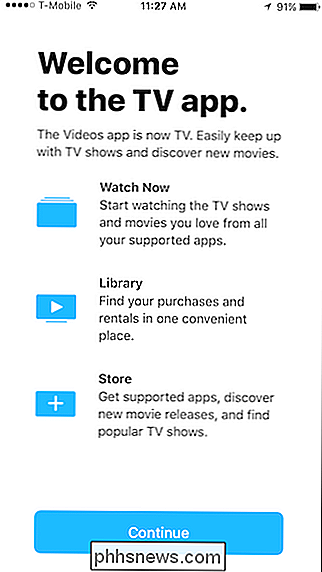
Sur l'Apple TV, l'écran par défaut est la fonction Regarder maintenant, qui semble être conçue comme une sorte de "guide TV", bien que cela ne fonctionne pas vraiment de cette façon. Plus d'informations à ce sujet dans une minute.
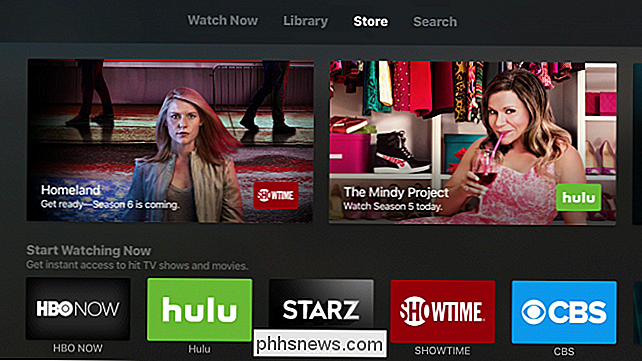
Si vous avez activé d'autres appareils Mac ou iOS avec le partage à domicile iTunes, ils apparaîtront également sur votre écran de bibliothèque (tel que notre MacBook Air dans la capture d'écran ci-dessous). De là, vous pouvez accéder au contenu que vous avez ajouté via iTunes sur ces appareils.
Appuyez sur l'onglet Store, et vous pouvez télécharger des applications de chaînes de télévision (comme ABC ou HBO Go) et acheter du contenu comme des films et des émissions de télévision
Si vous souhaitez télécharger une application de chaîne de télévision, l'App Store s'ouvre sur iOS et Apple TV. L'application TV consolide la recherche d'applications au même endroit, mais cela n'a jamais été un problème, surtout sur Apple TV où l'App Store accélère le processus.
L'achat ou la location de contenu est un peu meilleur, dans la mesure où vous ne le faites pas. besoin de quitter l'application TV (à gauche). Vous pouvez également acheter ou louer des films et des émissions sur l'iTunes Store si vous le souhaitez (à droite).
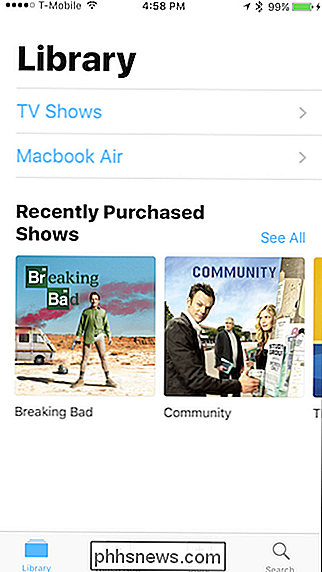
Enfin, le dernier onglet sert à rechercher du contenu, en particulier la bibliothèque de films et d'émissions de télévision d'iTunes. puis achetez ou louez comme indiqué ci-dessus.
Vous ne pouvez pas utiliser la fonction de recherche pour trouver des applications de chaînes de télévision, mais vous pouvez (bien que ce ne soit pas évident) trouver des émissions de télévision que vous pouvez utiliser pour voir
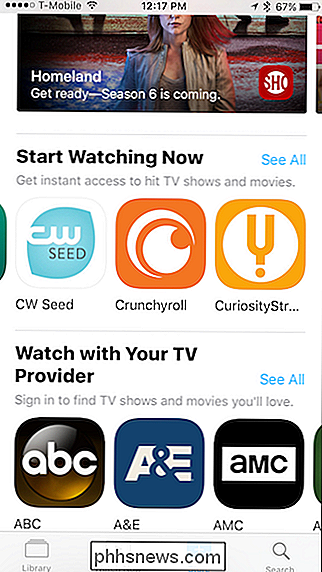
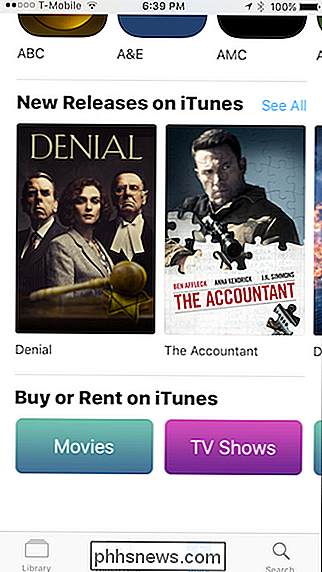
Si vous ne disposez pas de l'application dont vous avez besoin, l'App Store s'ouvre pour que vous puissiez la télécharger.
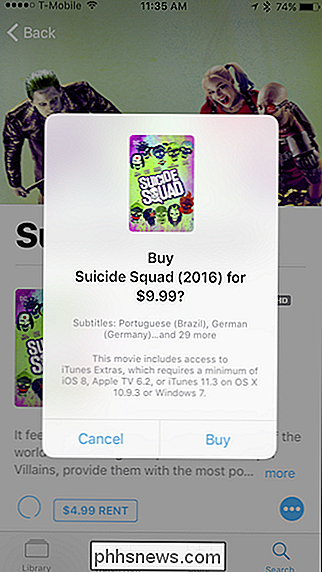
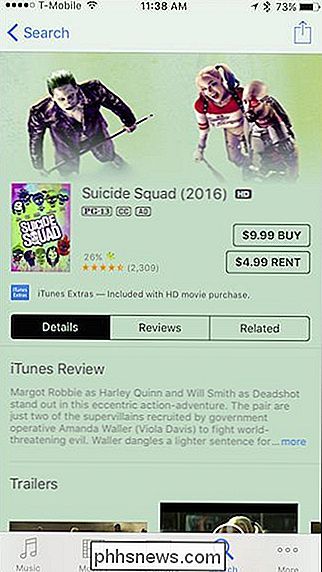
Si vous recherchez une application de chaîne de télévision spécifique, Vous pouvez le rechercher en utilisant l'App Store ou peut-être y arriver dans le Store.
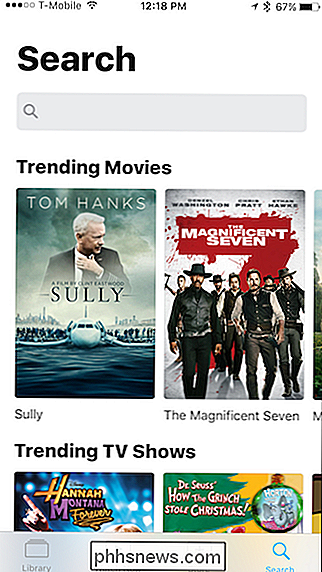
À l'heure actuelle, l'App TV n'est pas si grande
Aussi utile que puisse être l'application TV, dans sa forme actuelle, c'est un peu rappelle l'application Game Center désormais disparue: il ne semble pas que Apple ait complètement pensé. Il semble inachevé et rare, et la plupart des fournisseurs de contenu font encore leur propre chose.
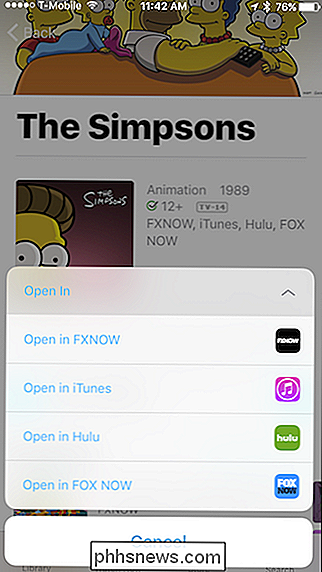
Tout d'abord, il y a les applications des chaînes de télévision, qui devraient faire partie intégrante de l'expérience télévisuelle. Étant donné que les applications de chaîne sont séparées et doivent d'abord être téléchargées depuis l'App Store, de nombreuses applications individuelles occupent de l'espace sur votre iPhone ou votre iPad.
Sur l'Apple TV, tout va bien: ces applications de chaîne sont l'un de ses principaux objectifs, et ils fonctionnent plutôt bien. Mais sur un iPhone ou un iPad, c'est maladroit et encombré. Le pire de tout, vous ne pouvez pas accéder à la totalité ou même la plupart de vos applications téléchargées à partir de l'application TV. Au lieu de cela, vous devez ouvrir l'application individuelle à partir de votre écran d'accueil.
En outre, les applications de chaîne qui fonctionnent avec l'application TV ne sont pas très nombreuses (Netflix est notamment absent), numérotées parmi une poignée .
Ensuite, il y a la fonction Regarder maintenant. L'utilisation de Regarder maintenant est insatisfaisante et n'a pas de sens cohérent.
Par exemple, si vous voulez connecter une chaîne à la télévision, vous devez d'abord vous connecter avec la chaîne, puis quitter l'application TV et la redémarrer. . Ce n'est qu'alors qu'il reconnaîtra (peut-être) l'application nouvellement connectée et vous permettra de la connecter à l'application TV, mais vous ne saurez pas jusqu'à ce que vous téléchargiez réellement l'application de la chaîne, connectez-vous et exécutez ce rituel encore et encore, qui vieillit très vite.
Comme vous pouvez le voir sur la capture d'écran à gauche, seule une poignée d'applications se connectent à la TV (c'est 5 sur 13 que nous avons testé).
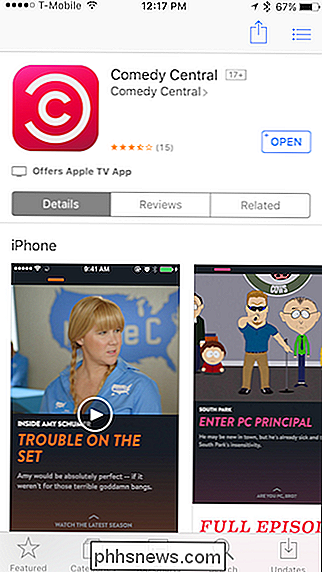
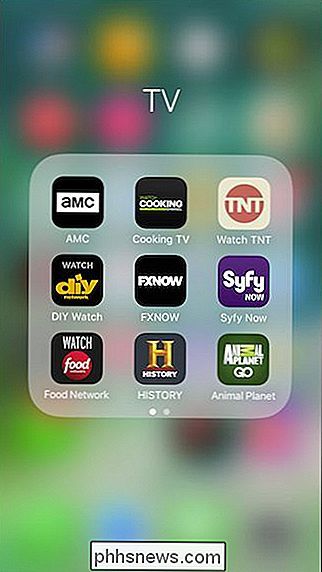
Heureusement, c'est un peu plus rationalisé sur Apple TV, qui vous demande automatiquement
Comme nous l'avons mentionné, la fonction Regarder maintenant est censée être un guide pour votre appareil iOS ou votre Apple TV, mais cela ne fonctionne pas vraiment. façon. Un vrai guide TV vous montrera ce qu'il y a sur chaque chaîne. Vous devriez être en mesure d'accéder à un canal, et idéalement, accéder au contenu du canal directement à partir du guide.
Sur l'ensemble du contenu de nos cinq applications qui se connectent à Watch Now, nous n'avons pu voir qu'une poignée des offres. Par exemple, consultez la capture d'écran ci-dessous. C'est ce qui nous est montré lorsque nous tapons sur "Voir tous" Hit TV Shows. Sérieusement, c'est tout: cinq spectacles. Gardez à l'esprit que nous avons connecté cinq canaux à l'application TV, sur laquelle il existe des dizaines de programmes.
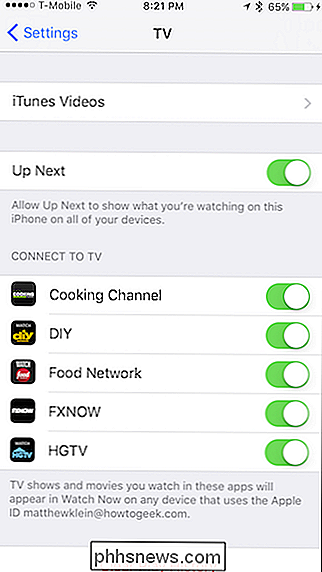
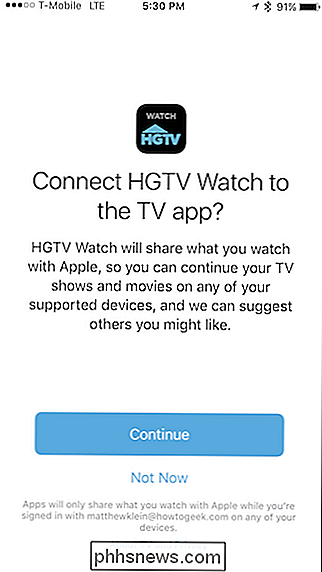
Cela va probablement s'améliorer car de plus en plus d'applications sont connectées à l'application TV, mais il faut croire que .
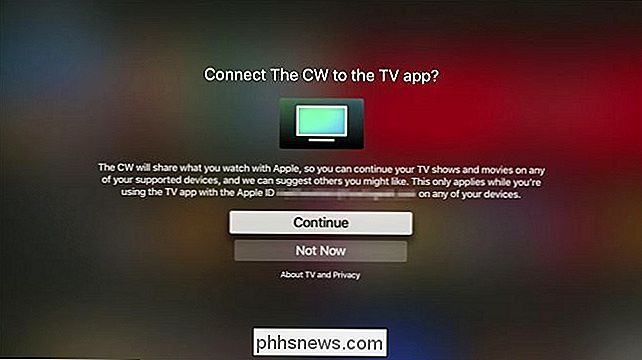
Ainsi, si vous voulez voir tout ce qui joue sur Fox et FX, ainsi que HGTV, DiY Network, ou Food Channel, vous devez ouvrir les applications pertinentes individuellement et regarder.
Ensuite, il y a la fonction "Up Next", qui est tout simplement étrange. Tout d'abord, Up Next vous permet de reprendre là où vous vous étiez arrêté. Cela signifie ouvrir l'application d'une chaîne de télévision, choisir quelque chose, puis l'arrêter. Ce n'est qu'alors que cela apparaîtra sous Up Next, ce qui serait plus précis s'il s'appelait "Continue Watching" ou quelque chose comme ça.
Up Next possède des pouvoirs semblables à des files mais vous ne le sauriez pas à première vue. Pour pouvoir ajouter des éléments à Haut suivant, vous devez d'abord parcourir un titre qui vous intéresse, appuyez sur le point bleu comme indiqué en rouge, puis appuyez sur "Ajouter vers le haut suivant".
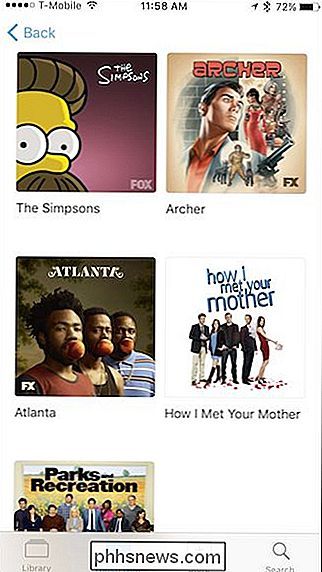
Notez également, C'est également un moyen d'ouvrir des émissions de télévision dans leurs applications de chaînes de télévision pertinentes. Incidemment, vous pouvez également effectuer cette astuce à partir de la fonction de recherche, mais ce n'est pas plus intuitif.
Cela pourrait être beaucoup plus évident. Tu sais comment on sait ça? Parce que c'est comme ça que ça se passe sur l'Apple TV. Il est difficile de comprendre pourquoi la version iOS ne peut pas avoir un ensemble de boutons évidents similaires à celui-ci.
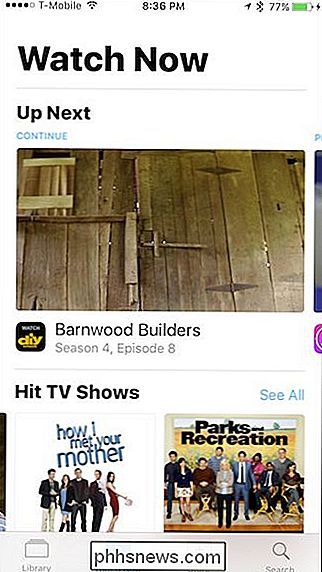
Toute la fonctionnalité Watch Now, et en particulier Up Next, nécessite un travail sérieux sur iOS, et même si c'est un peu plus intuitif sur l'Apple TV, il vacille encore en raison de ce seul point crucial: le manque de support de l'application.
Tout n'est pas mauvais, mais ça pourrait être mieux
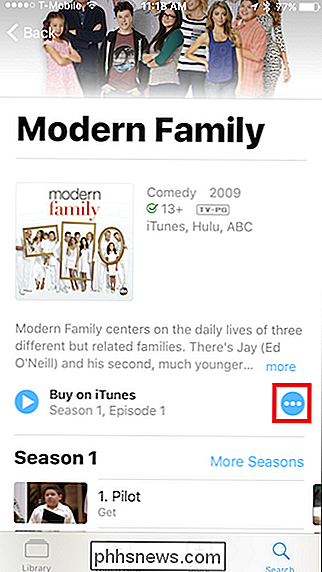
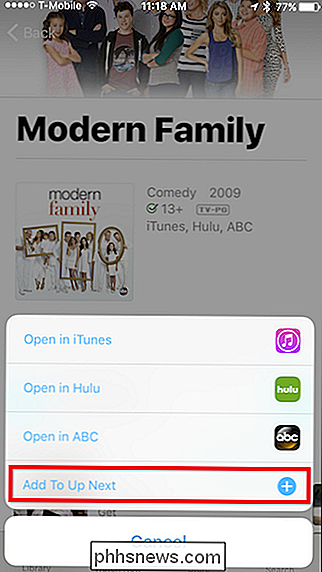
Alors que l'application TV a définitivement besoin d'applications plus compatibles. La fonction Regarder maintenant peut utiliser un travail sérieux, tout n'est pas mauvais.
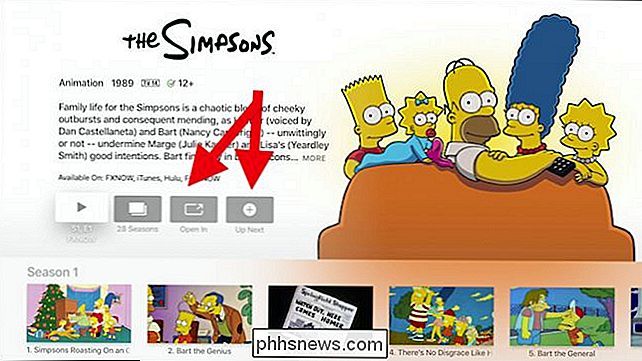
La bibliothèque fonctionne comme prévu - un endroit pour accéder rapidement au contenu que vous avez déjà acheté ou loué sur iTunes. En fait, c'est beaucoup plus astucieux que d'utiliser l'iTunes Store pour voir le contenu que vous avez acheté.
De plus, le Store fonctionne bien pour l'achat et la location de films et d'émissions télévisées, bien que l'iTunes Store semble plus complet et bien conçu . Vous pouvez également voir une liste d'applications de chaînes de télévision disponibles, mais il est plus logique d'utiliser l'App Store, qui a une meilleure sélection et vous permet de les télécharger directement.
Donc, il y a une certaine promesse ici, mais en ce moment en utilisant l'application TV pour voir le contenu n'a vraiment pas beaucoup de sens. Pourquoi l'utiliser quand seulement quelques canaux sont réellement supportés et que vous devez quand même ouvrir la plupart des applications depuis votre écran d'accueil?
En outre, les quelques applications qui fonctionnent réellement avec la TV ne sont pas entièrement étoffées.
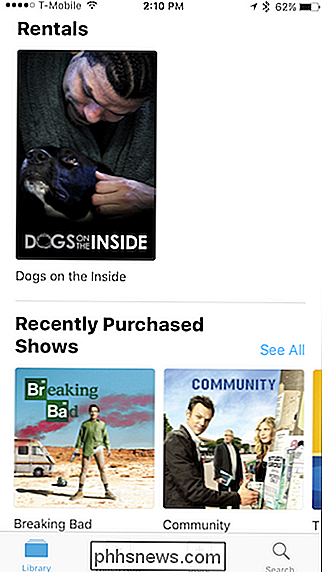
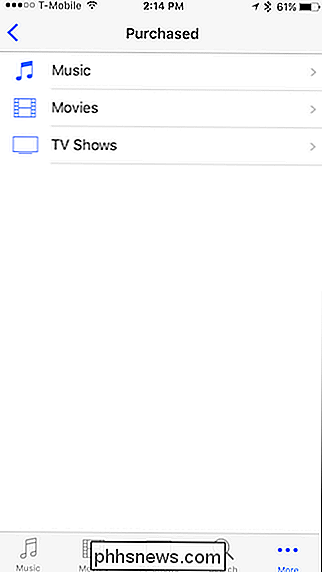
Honnêtement, l'application TV ne fonctionne pas sur iOS ou sur Apple TV, ce que vous ne pouvez pas faire avec l'App Store ou l'iTunes Store. Mais pourquoi avons-nous besoin d'une autre application qui ne comble pas adéquatement le fossé entre ces applications ou ne leur offre pas un remplacement adéquat?

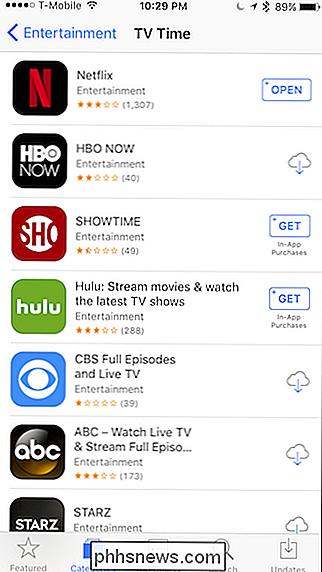
Apple a clairement du pain sur la planche: une implémentation maladroite, un support applicatif limité et une sorte de sensation de troisième roue-il faudra du temps avant que l'existence de l'application TV soit justifiée.
En l'état actuel des choses, cependant, Apple semble avoir raté une occasion en or pour obtenir des choses parfaites dès le départ, et ce qui nous reste est essentiellement une autre application que la plupart des utilisateurs vont probablement supprimer et oublier.

Qu'est-ce qu'une erreur interne du serveur 500 et comment y remédier?
Si vous essayez de visiter un site Web et que vous voyez un message d'erreur «500 Internal Server Error», cela signifie que quelque chose a mal tourné avec le site web. Ce n'est pas un problème avec votre navigateur, votre ordinateur ou votre connexion Internet. Signification de cette erreur LIÉE: 6 Types d'erreurs de navigation lors du chargement de pages Web et de leur signification Cette erreur peut apparaître dans un variété de façons différentes, mais ils signifient tous la même chose.

Comment ouvrir automatiquement le document le plus récent dans Microsoft Word pour Windows
Si vous travaillez sur un document long dans Word, vous l'ouvrirez probablement jusqu'à ce qu'il soit terminé. Plutôt que d'ouvrir Word sur l'écran Démarrer, puis d'ouvrir le fichier, vous pouvez l'ouvrir automatiquement sur le dernier document sur lequel vous travailliez. Il existe deux méthodes pour cela, et nous vous montrerons les deux.



